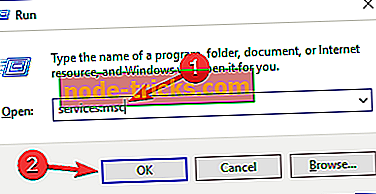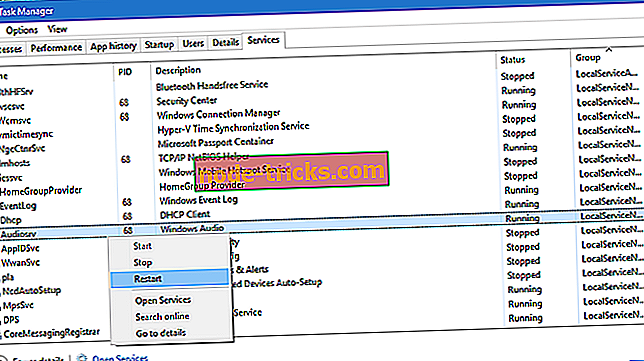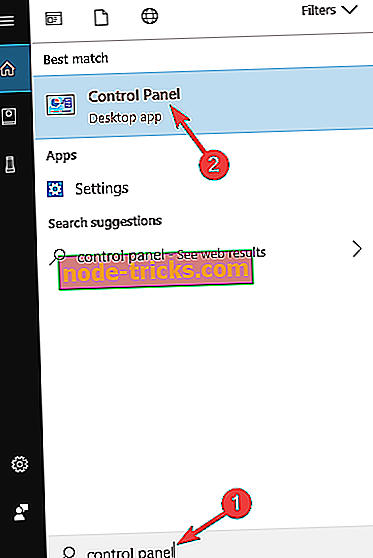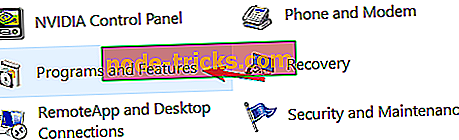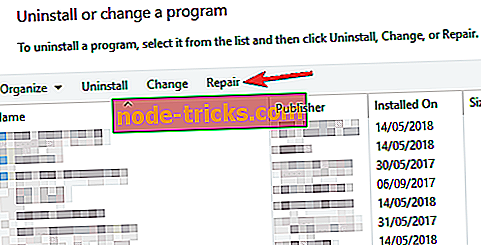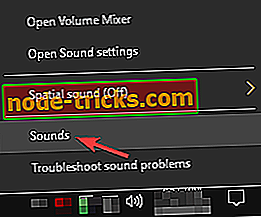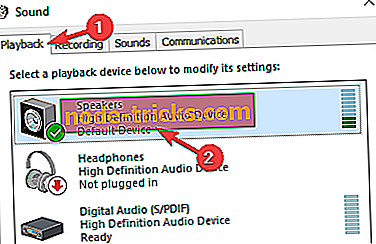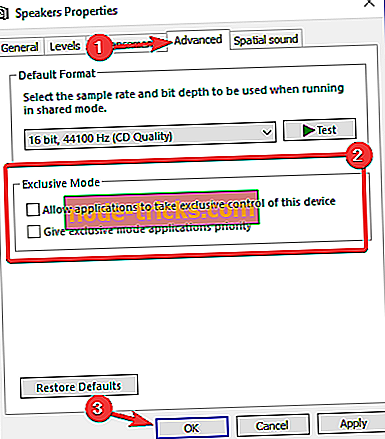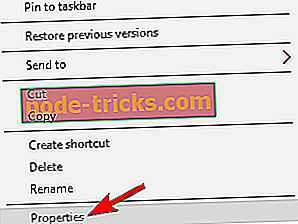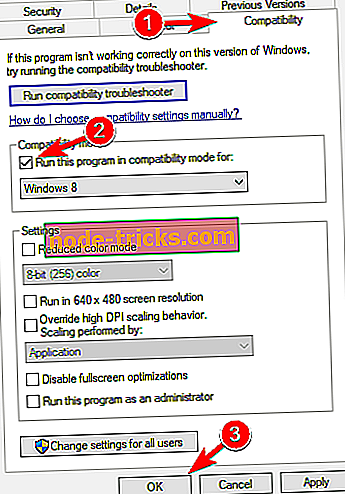Fix: Не се чува звук в Movie Maker на Windows 10
Movie Maker е прост инструмент, който ви позволява да създавате и редактирате видеоклипове, но някои потребители съобщават, че не могат да чуят звук в проекта си за Movie Maker. Това изглежда като необичаен проблем, но за щастие за вас има малко решения.
Потребителите съобщават, че когато добавят музика към проекта си Movie Maker, видеото работи без проблеми, но няма налична музика. Това е необичаен проблем и ако използвате Movie Maker редовно, това може да бъде голям проблем за вас. Ако имате този проблем с Movie Maker, може би ще искате да разгледате по-отблизо нашите решения по-долу.

Movie Maker аудио не работи, как да го оправя?
Movie Maker е популярен софтуер за редактиране на видео, но някои потребители съобщават за проблеми със звука, докато използват Movie Maker. Като говорим за звукови проблеми, ето някои общи проблеми, които потребителите съобщават:
- Windows Movie Maker няма звук от импортирано видео - това е често срещан проблем, но в повечето случаи можете да го поправите, като рестартирате Windows Audio услугата.
- Проблеми със звука на Windows Movie Maker, без звук след записване, музика, която не се възпроизвежда, не може да чува звук - Това са някои от често срещаните проблеми със звука, които могат да възникнат с Windows Movie Maker, но трябва да можете да решите този проблем, като използвате някой от нашите решения.
- Windows Movie Maker mkv no sound - Ако имате този проблем само с MKV файлове, проблемът може да е липсата на видео кодеци. Просто инсталирайте пакет за кодеци и проблемът ще бъде разрешен.
Решение 1 - Рестартирайте аудио услугата Windows
Според потребителите, ако имате проблеми със звука в Movie Maker, проблемът може да е вашата аудио услуга на Windows. Понякога може да има някои проблеми с тази услуга и това може да доведе до проблеми с аудио в Movie Maker. За да решите проблема, просто трябва да рестартирате тези услуги. Това е сравнително лесно да се направи и можете да го направите, като изпълните следните стъпки:
- Натиснете клавиша Windows + R и въведете services.msc . Сега натиснете Enter или щракнете върху OK .
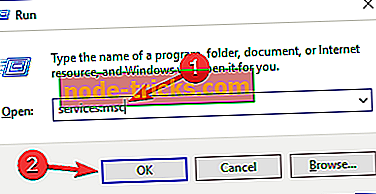
- Когато прозорецът Services (Услуги) се отвори, намерете Windows Audio в списъка с услуги.
- Щракнете с десния бутон върху услугата и изберете Стоп от менюто.
- Щракнете с десния бутон на същата услуга отново, но този път изберете Старт от менюто.
Звукът трябва да работи в Movie Maker.
Има и друг начин да направите това:
- Стартирайте диспечера на задачите . Можете да направите това, като натиснете Ctrl + Shift + Esc на клавиатурата.
- Отидете в раздела Услуги .
- Намерете AudioSrv (Windows Audio) и щракнете с десния бутон върху него.
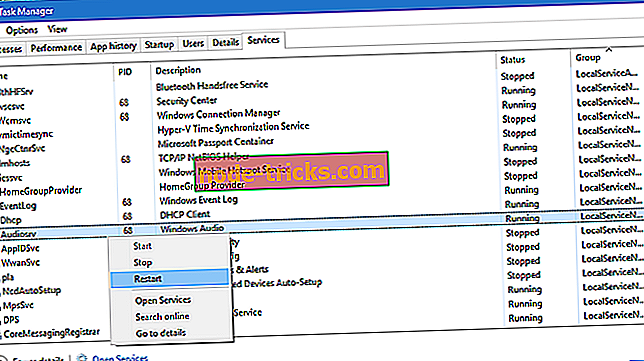
- Изберете Restart от списъка с опции и след 10 секунди тази услуга трябва да се рестартира.
Въпреки че това е работещо решение, ще трябва да го правите всеки път, когато стартирате проект на Movie Maker или рестартирате компютъра.
Решение 2 - Изключете DTS Sound
Ако имате проблеми със звука в Movie Maker в Windows 10, проблемът може да е DTS звук. Това е полезна функция, но понякога може да доведе до появата на тази грешка. За да разрешите проблема, потребителите предлагат да го деактивират напълно. За да направите това, изпълнете следните стъпки:
- В лентата за търсене въведете DTS звук и щракнете DTS Sound от списъка с резултати.
- Когато се отвори прозорецът DTS Sound, щракнете върху иконата на бутона за захранване отляво, за да го изключите. Сега прозорецът DTS Sound трябва да стане сив, което означава, че е изключен.
- Върнете се в Movie Maker и опитайте, ако звукът работи.
Ако трябва да използвате DTS звук, можете просто да го настроите на вътрешен от основния екран, вместо да го изключите напълно. Съобщено е, че това също разрешава проблема с Movie Maker.
Решение 3 - Използвайте вместо това WMV формат
Това може да не е най-практичното решение, но потребителите съобщават, че WMV файловете работят без никакви проблеми в Movie Maker, така че ако имате проблеми със звука, конвертирайте файловете във формат WMV и след това ги използвайте в Movie Maker. Това може да не е най-бързото или най-елегантното решение, но потребителите твърдят, че работи.
За да конвертирате файловете си във формат WMV, ще ви трябва подходящ софтуер. Има много големи конвертори, налични на пазара, но ако искате прост, но надежден конвертор, ние ви предлагаме да опитате всеки видео конвертор Ultimate .
В допълнение, някои потребители предлагат да конвертирате .mp4 файл в .mp4 файл, за да разрешите звуковите проблеми. Знаем, че това звучи необичайно, но работи според потребителите. Друга възможност е да конвертирате файла във формат .wmv и след това да го конвертирате в .mp4.
Някои потребители също съобщават за проблеми при използването на .mp3 и. wma файлове в Movie Maker. Може обаче да успеете да поправите този проблем, като конвертирате тези файлове в .wav формат.
Решение 4 - Поправяне на Windows Live Essentials
Movie Maker е част от Windows Live Essentials и ако имате проблеми със звука в Movie Maker, може би вашата инсталация е повредена. За да разрешите проблема, потребителите препоръчват да поправите инсталацията на Windows Live Essentials. За да направите това, изпълнете следните стъпки:
- Натиснете клавиша Windows + S и въведете контролния панел . Изберете Контролен панел от списъка с резултати.
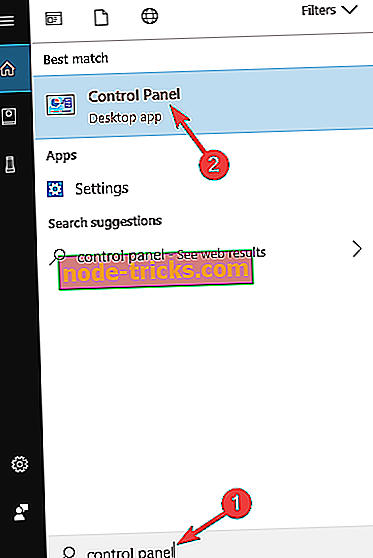
- Когато се отвори контролният панел, отидете в раздела Програми и функции .
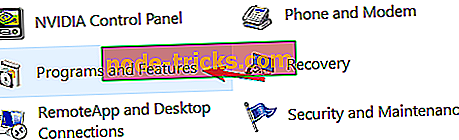
- Сега изберете Windows Live Essentials от списъка и щракнете върху Ремонт .
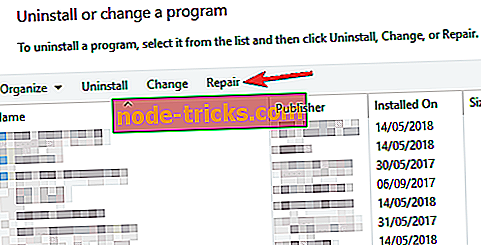
- Следвайте инструкциите на екрана, за да завършите процеса на поправка.
След като инсталацията на Windows Live Essentials бъде поправена, проверете дали проблемът все още е там. Ако проблемът все още е налице, може би трябва да опитате да преинсталирате Windows Live Essentials. Можете да направите това направо от контролния панел, но това не винаги е ефективно.
Редовен процес на деинсталиране може да остави определени файлове и записи в системния регистър зад себе си и тези файлове могат да предизвикат проблеми в бъдеще. Можете обаче да премахнете напълно Windows Live Essentials от компютъра си, като използвате софтуер за деинсталиране, като например Revo Uninstaller .
След като премахнете Windows Live Essentials с помощта на този инструмент, инсталирайте Movie Maker отново и проблемът трябва да бъде разрешен за постоянно.
Решение 5 - Инсталирайте пакет за кодеци
Компютърът ви може да не може да възпроизвежда определени видео файлове, освен ако не разполагате с подходящите кодеци, а в някои случаи Movie Maker няма да възпроизвежда никакви аудио файлове. Това може да е голям проблем, но можете да решите проблема, като инсталирате необходимите кодеци.
Според потребителите, те са успели да решат този проблем само с помощта на K-Lite codec pack, така че ако имате проблеми с Movie Maker, инсталирайте този пакет с кодеци и проблемът трябва да бъде разрешен.
Решение 6 - Инсталирайте QuickTime
Според потребителите, те са имали някои аудио проблеми на Movie Maker на компютъра си, но са успели да решат проблема, като инсталират QuickTime. Това е мултимедиен плейър, но той идва с някои видео кодеци и след като го инсталирате, трябва да инсталирате и необходимите кодеци.
След като кодеците са инсталирани, проблемът с аудиото в Movie Maker трябва да бъде разрешен.
Решение 7 - Променете настройките на звука
Ако нямате звук в Movie Maker, проблемът може да са вашите настройки на звука. Според потребителите понякога трябва да изключите изключителния режим, за да получите звук в Movie Maker. За да промените настройките на звука, направете следното:
- Щракнете с десния бутон върху иконата на звука в лентата на задачите. Сега изберете Звуци от менюто.
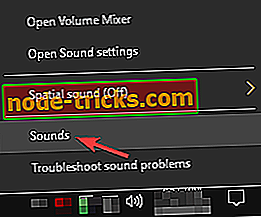
- Отворете раздела Възпроизвеждане и кликнете два пъти върху текущото си аудио устройство. В нашия случай това са Говорители, но може да е различно за вас.
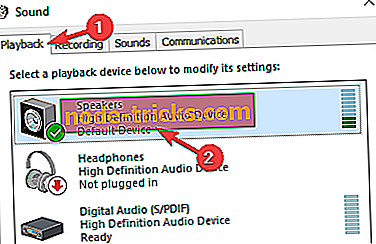
- Отидете на раздела Разширени и деактивирайте всички опции в раздела Изключителен режим . Сега щракнете върху Приложи и OK, за да запишете промените.
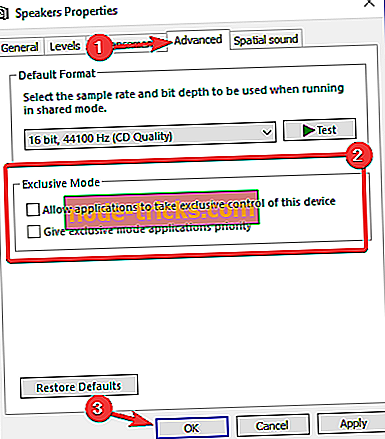
След като направите тези промени, проблемът със звука в Movie Maker трябва да бъде напълно разрешен.
Решение 8 - Стартирайте приложението в режим на съвместимост
Според потребителите понякога проблеми със звука в Movie Maker могат да възникнат поради проблеми със съвместимостта. Можете обаче да решите този проблем лесно, като настроите Movie Maker да работи в режим на съвместимост. В случай, че не знаете, Windows има функция за режим на съвместимост, която ви позволява да стартирате стари приложения.
За да стартирате Movie Maker в режим на съвместимост, трябва само да направите следното:
- Намерете пряк път на Movie Maker, щракнете с десния бутон върху него и изберете Свойства от менюто.
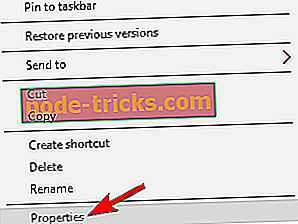
- Сега отворете раздела Съвместимост и отметнете Изпълни тази програма в режим на съвместимост . Изберете някоя по-стара версия на Windows и кликнете върху Приложи и OK, за да запазите промените.
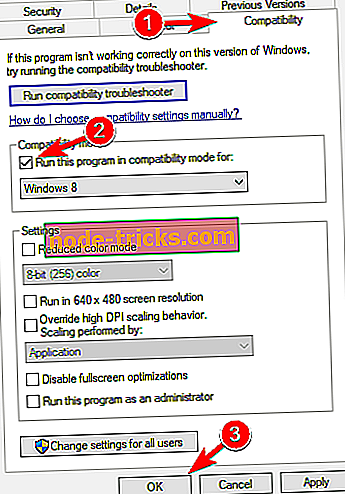
След като направите това, опитайте отново да стартирате приложението. Ако проблемът все още възникне, може да се наложи да експериментирате с настройките си и да опитате различни версии на режима за съвместимост.
Решение 9 - Опитайте да използвате друг инструмент за редактиране на видео

Ако продължавате да имате проблеми със звука в Movie Maker, може би трябва да помислите за преминаване към друг софтуер за редактиране на видео. Въпреки че много потребители са запознати и се чувстват удобно с Movie Maker, трябва да знаете, че Movie Maker е по-стар софтуер, а проблеми като този може да се появят.
Ако често редактирате видеоклипове, може би трябва да преминете към друг софтуер за редактиране на видеоклипове. CyberLink PowerDirector 16 предлага страхотни възможности и е чудесно, ако искате да извършите по-малки корекции или да създадете професионални видеоклипове. Ако търсите подходяща подмяна на Movie Maker, не забравяйте да опитате този инструмент.
Прочетете сега: 7 от най-добрите софтуерни продукти за видео редактиране за 2018 година
Проблемите със звука в Movie Maker могат да бъдат неприятни, но би трябвало да можете да коригирате повечето от тях с помощта на едно от тези решения.